win10更新后没声音修复方法 win10更新后没声音怎么解决
更新时间:2023-11-24 09:06:55作者:yang
win10更新后没声音修复方法,Win10是目前广泛使用的操作系统之一,但有时升级后可能会出现一些问题,其中之一就是更新后没有声音的情况。对于那些习惯通过电脑听音乐、看电影或者进行语音通话的人来说,这无疑是一大困扰。幸运的是我们可以采取一些简单的步骤来解决这个问题。本文将介绍一些Win10更新后没有声音的修复方法,帮助您快速恢复正常的音频功能。无论您是电脑新手还是有一定经验的用户,都能从中找到适合自己的解决方案。
具体方法:
1、首先右击左下角开始,点击“设备管理器”。
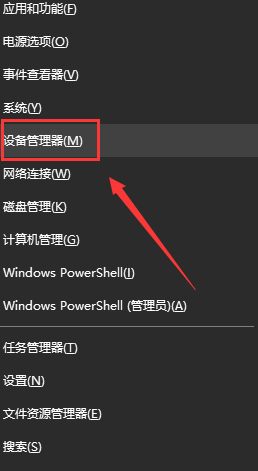
2、然后点击“声音”,“视频和游戏控制器”。右击“Realtek”,点击“卸载设备”。
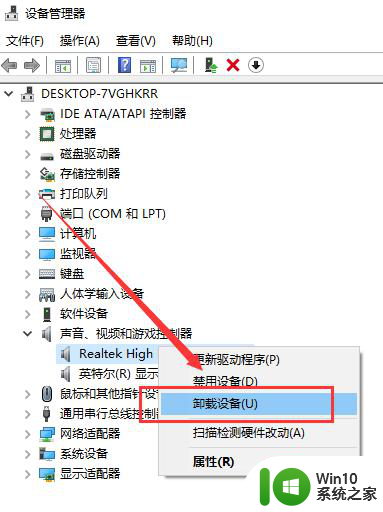
3、然后勾选“删除此设备的驱动程序软件”,最后点击确定即可。
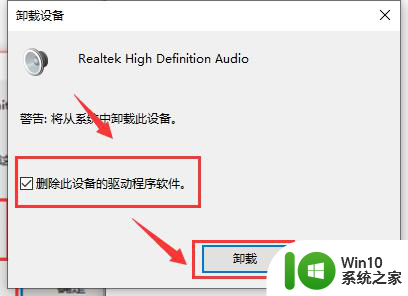
4、点击“扫描检测硬件改动”图标即可重新安装驱动恢复声音。
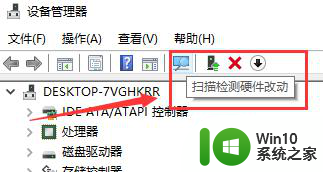
以上是win10更新后没有声音的修复方法,如果你遇到了相同的问题,可以参考本文中的步骤来修复,希望对大家有所帮助。
win10更新后没声音修复方法 win10更新后没声音怎么解决相关教程
- 更新win10后没声音如何修复 更新w10系统没声音怎么办
- 更新win10系统后苹果耳机插在电脑没声音修复方法 更新win10系统后苹果耳机插在电脑没声音怎么办
- win10声卡驱动更新后没声音如何恢复 win10声卡驱动更新后没有声音怎么办
- win10系统更新后没声音如何修复 win10系统更新后没有声音怎么办
- win10系统自动更新后没有声音如何修复 win10系统自动更新后无声音怎么办
- win10声卡驱动更新后没有声音如何解决 window10升级驱动后电脑没有声音怎么办
- win10更新后声音变小如何处理 Win10更新后声音变小如何调整
- win10系统更新后耳机无声音怎么办 更新win10系统后电脑无法播放声音的解决方法
- win10重装后没声音怎么办 win10重置系统没有声音如何修复
- win10更新后黑屏没反应的修复方法 Win10更新后黑屏怎么办
- win10电脑没有声音了修复方法 win10电脑没有声音怎么解决
- 拯救者r7000win10系统更新了后有半分钟散热器声音很大如何解决 拯救者r7000win10系统更新后散热器声音很大怎么办
- 《极品飞车13:变速》win10无法启动解决方法 极品飞车13变速win10闪退解决方法
- win10桌面图标设置没有权限访问如何处理 Win10桌面图标权限访问被拒绝怎么办
- win10打不开应用商店一直转圈修复方法 win10应用商店打不开怎么办
- win10错误代码0xc0000098开不了机修复方法 win10系统启动错误代码0xc0000098怎么办
win10系统教程推荐
- 1 win10桌面图标设置没有权限访问如何处理 Win10桌面图标权限访问被拒绝怎么办
- 2 win10关闭个人信息收集的最佳方法 如何在win10中关闭个人信息收集
- 3 英雄联盟win10无法初始化图像设备怎么办 英雄联盟win10启动黑屏怎么解决
- 4 win10需要来自system权限才能删除解决方法 Win10删除文件需要管理员权限解决方法
- 5 win10电脑查看激活密码的快捷方法 win10电脑激活密码查看方法
- 6 win10平板模式怎么切换电脑模式快捷键 win10平板模式如何切换至电脑模式
- 7 win10 usb无法识别鼠标无法操作如何修复 Win10 USB接口无法识别鼠标怎么办
- 8 笔记本电脑win10更新后开机黑屏很久才有画面如何修复 win10更新后笔记本电脑开机黑屏怎么办
- 9 电脑w10设备管理器里没有蓝牙怎么办 电脑w10蓝牙设备管理器找不到
- 10 win10系统此电脑中的文件夹怎么删除 win10系统如何删除文件夹
win10系统推荐
- 1 系统之家ghost win10 32位经典装机版下载v2023.04
- 2 宏碁笔记本ghost win10 64位官方免激活版v2023.04
- 3 雨林木风ghost win10 64位镜像快速版v2023.04
- 4 深度技术ghost win10 64位旗舰免激活版v2023.03
- 5 系统之家ghost win10 64位稳定正式版v2023.03
- 6 深度技术ghost win10 64位专业破解版v2023.03
- 7 电脑公司win10官方免激活版64位v2023.03
- 8 电脑公司ghost win10 64位正式优化版v2023.03
- 9 华硕笔记本ghost win10 32位家庭版正版v2023.03
- 10 雨林木风ghost win10 64位旗舰安全版下载v2023.03